Comment créer et gérer plusieurs profils dans Firefox

Vous pouvez localiser les profils dans les chemins suivants.
Aller à Le menu Démarrer et le type Courir.
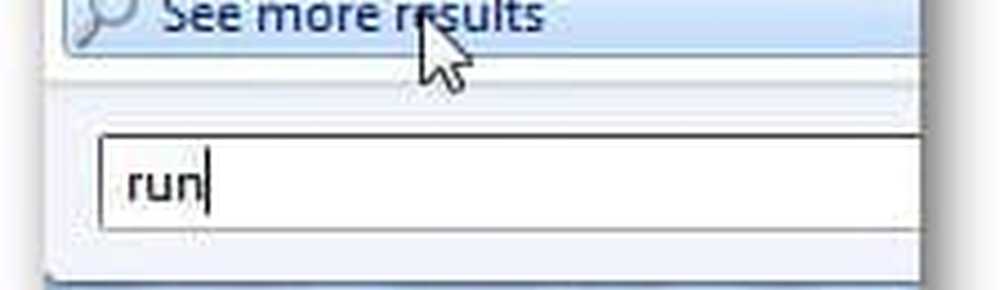
Type firefox.exe -p ouvrir le gestionnaire de profil Mozilla Firefox. Assurez-vous que Firefox ne fonctionne pas, sinon le Gestionnaire de profils ne sera pas ouvert..
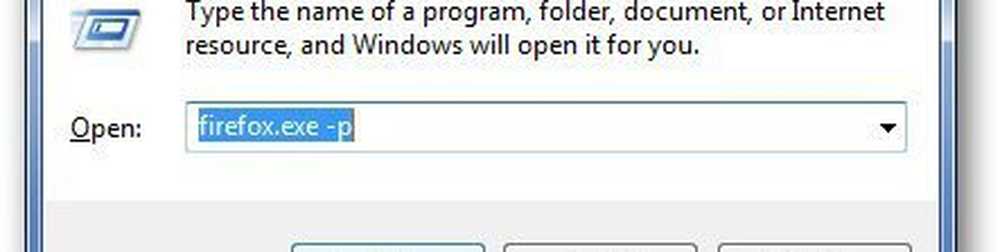
Il vous montrera tous les profils pour Firefox. Maintenant, cliquez sur Créer un profil bouton et il va ouvrir une nouvelle fenêtre pop-up. presse Suivant.
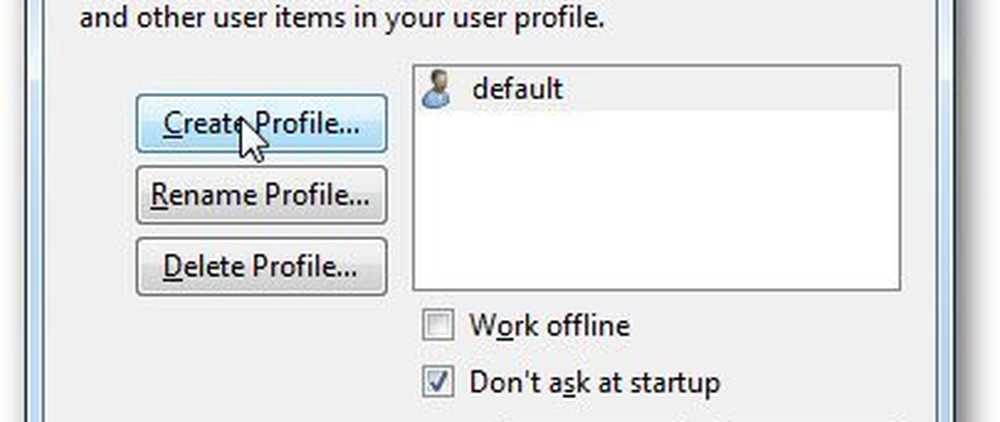
Tapez le nom du nouveau profil et cliquez sur terminer.
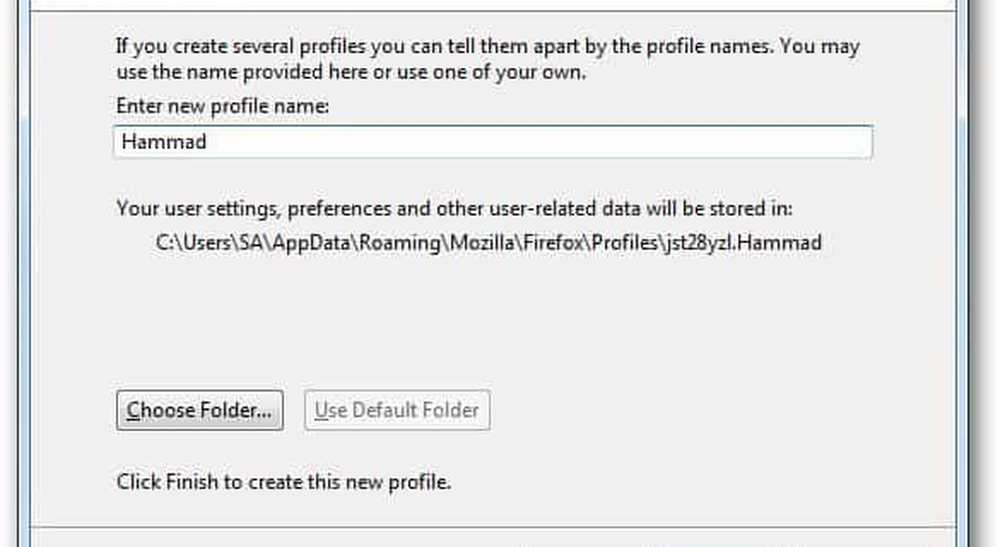
Par défaut, Firefox vous demandera quel profil vous souhaitez utiliser à chaque lancement de Firefox. Pour cet exemple, décochez Ne pas demander au démarrage option parce que je vais vous montrer comment mettre en place un raccourci personnalisé à la place.
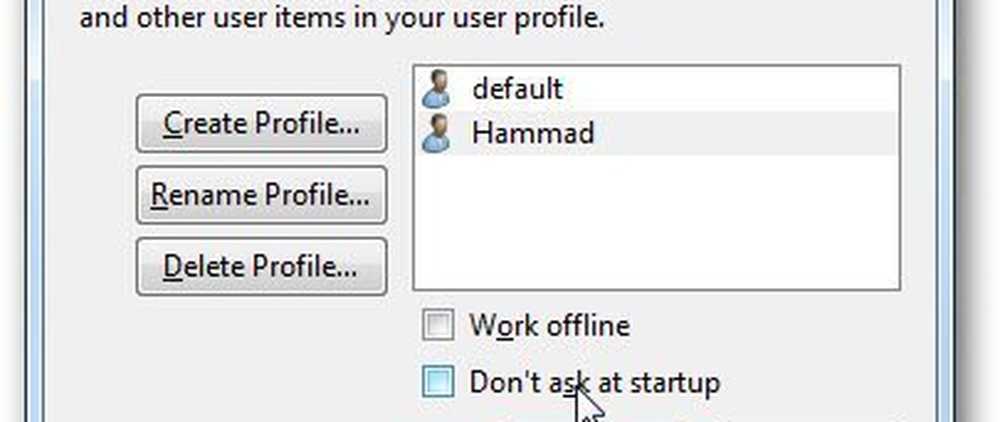
Créer un raccourci Firefox et aller à sa Propriétés en faisant un clic droit dessus.
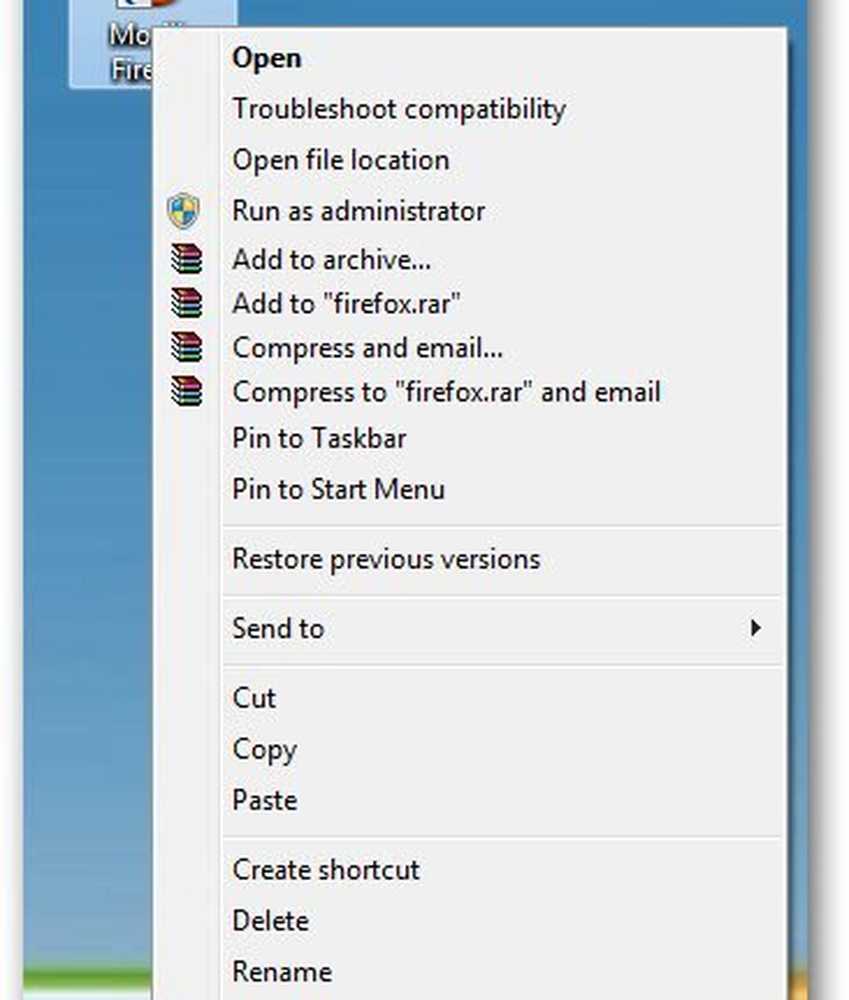
dans le Raccourci onglet, collez ce qui suit et appuyez sur D'accord
"C: \ Fichiers de programme (x86) \ Mozilla Firefox \ firefox.exe" -p Hammad
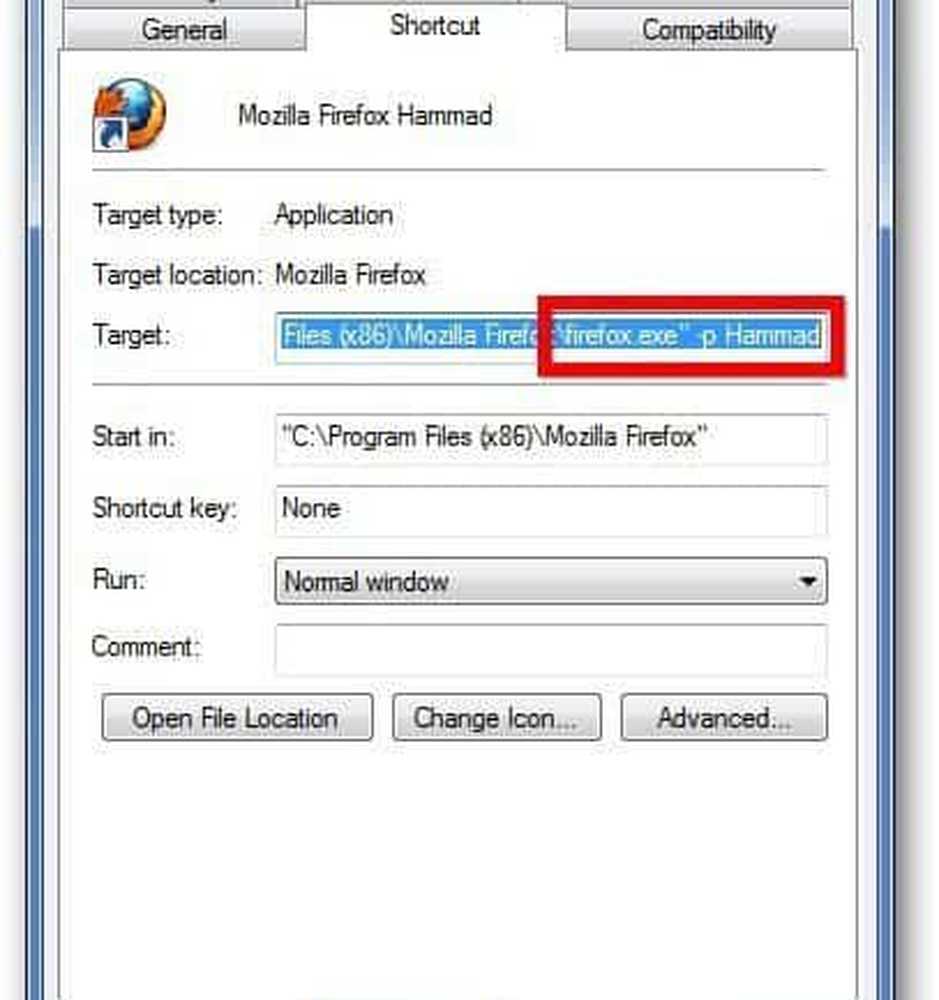
Désormais, chaque fois que vous souhaitez accéder à un profil différent, créez simplement un nouveau raccourci pour cette personne. Gentil et simple.
Information additionnelle:
Firefox stocke les informations de profil à l'emplacement suivant ci-dessous. Ceci est pratique pour savoir si vous souhaitez un jour supprimer le profil ou d’autres données..
C: \ Utilisateurs \\ AppData \ Roaming \ Mozilla \ Firefox \ Profiles \




